必剪怎么剪辑视频?必剪电脑版视频剪辑教程
更新日期:2023-09-24 06:47:56
来源:系统之家
手机扫码继续观看

必剪怎么剪辑视频?必剪电脑版是bilibili发布的一款年轻人都在用的剪辑工具,其功能十分丰富,丝毫不输于其它同类专业视频剪辑软件。近期有用户刚下载安装了必剪电脑版,因此还不太清楚该如何使用必剪电脑版剪辑视频,其实方法很简单,下面我们来看看这篇必剪电脑版视频剪辑教程吧。
具体操作如下:
1、首先打开软件,点击“开始创作”。
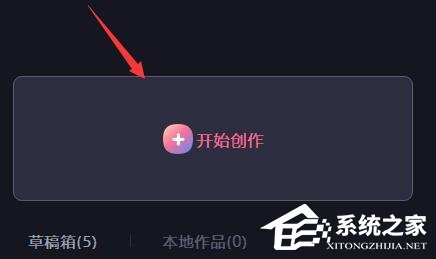
2、接着点击“导入素材”,将想要剪辑的视频导入到软件之中。

3、接着按住想要编辑的视频,并拖动到下方时间轴中。
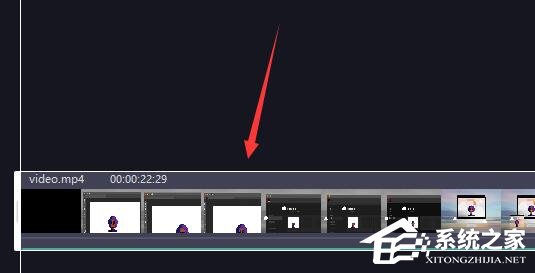
4、拖动上方的标记点,可以移动视频时间和位置。
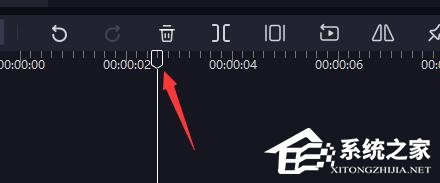
5、来到想要剪辑的位置,点击如图所示的“分割”按钮。
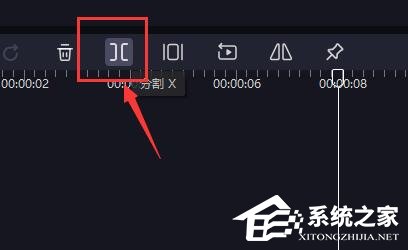
6、分割完成后,我们就可以看到时间轴上的视频被切分开来了。

7、选中分割出来的视频部分,可以拖动到视频任意位置,也可以直接删除或单独进行编辑。
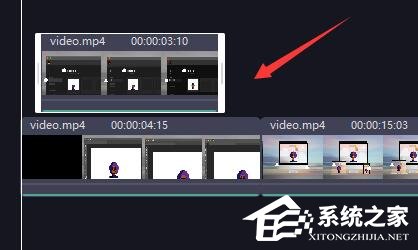
该文章是否有帮助到您?
常见问题
- monterey12.1正式版无法检测更新详情0次
- zui13更新计划详细介绍0次
- 优麒麟u盘安装详细教程0次
- 优麒麟和银河麒麟区别详细介绍0次
- monterey屏幕镜像使用教程0次
- monterey关闭sip教程0次
- 优麒麟操作系统详细评测0次
- monterey支持多设备互动吗详情0次
- 优麒麟中文设置教程0次
- monterey和bigsur区别详细介绍0次
系统下载排行
周
月
其他人正在下载
更多
安卓下载
更多
手机上观看
![]() 扫码手机上观看
扫码手机上观看
下一个:
U盘重装视频












